Cette page décrit les éléments paramétrables et les options disponibles pour la Fiche Patient.
Les éléments de la fiche Médicale seront vus dans une autre page.

Attention dans votre établissements TU peut être disponible sur plusieurs site distincts (adultes, enfants, chirurgie, médecine,…) , on parle de Terminal multifiche. Des éléments du paramétrage sont indépendants d’une fiche à l’autre et sont disponibles au niveau de l’onglet FICHE, d’autres sont communs à l’ensemble des fiches et sont disponibles au sein de l’onglet GESTION.
En rappel, et pour éviter toute erreur de paramétrage les icônes suivants seront intégrées

Paramétrage commun à l’ensemble des fiches

Paramétrage propre à une fiche
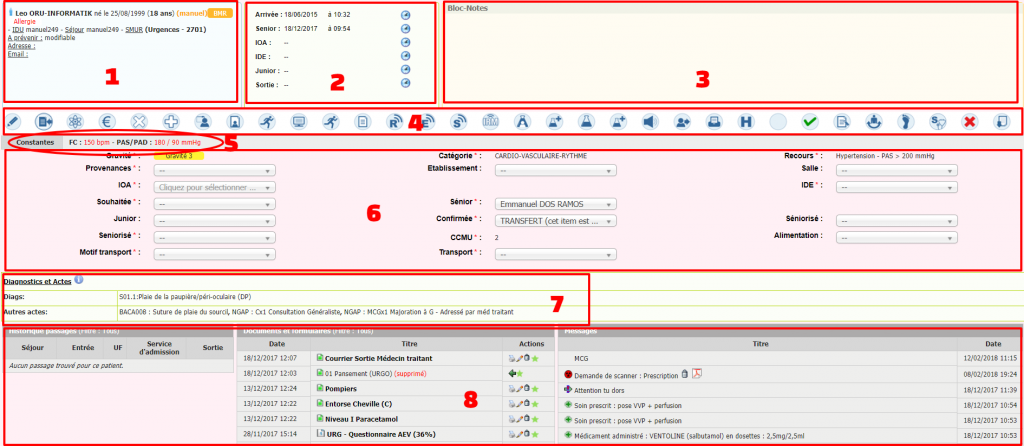
1. Actions possibles du cadre administratif
BUT :
- 4 paramétrages sont possibles :
- afficherUF : Afficher l’UF du patient (et permet de basculer manuellement d’URG vers UHCD)
- agePatientIntervention : Afficher l’age du patient au jour de l’intervention
- afficherTelephoneLibre : Afficher le téléphone libre en plus des téléphones préparamétrés
- adressePatientFiche : Afficher l’adresse complète du patient dans sa fiche (sinon l’adresse apparait au survol du champ adresse

Chemin d’accès :
Fiche/Gestion nom de la fiche du site/Fiche patient/Bloc identité

Pour consulter la page TUTOS sur ce point, cliquer ICI au point 1.
BUT :
- Ce bloc est accessible en modification via un pictogramme (si actif), 3 droits sont importants à connaitre :
- Urgences -> Liens_ModifierPatient : permet d’accéder via le pictogramme à la fenêtre de modification, tous les champs sont modifiables sauf :
- Numéros d’identification du patient
- Traits d’identités du patient
- Urgences -> Identite_Administration : permet de modifier les numéros d’identification
- Urgences -> Identite_Modification : permet de modifier les traits d’identités du patient
- Urgences -> Liens_ModifierPatient : permet d’accéder via le pictogramme à la fenêtre de modification, tous les champs sont modifiables sauf :

Chemin d’accès :
Gestion/Gestion des groupes/Groupe de l’utilisateur/ …et chaque UF accessible à l’utilisateur

Pour consulter la page TUTOS sur la gestion des groupes, cliquer ICI
BUT :
- Vous pouvez modifier la largeur du bloc administratis

Chemin d’accès :
Gestion/Options globales/Infographie
option : tailleBlocEtatCivil

Pour consulter la page TUTOS sur ce point, cliquer ICI au point 12.
BUT :
- Vous pouvez modifier le nom des numéros d’identification
- IDU : N° patient commun plusieurs établissement
- ILP : N° patient de l’établissement
- Séjour : N° patient pour un séjour
- Venue : N° patient pour une venue

Chemin d’accès :
Gestion/Options globales/BLOC ADMINISTRATIF Interface utilisateur
option : nommageIDU , nommageILP, nommageIDPASS , nommageVenue

Pour consulter la page TUTOS sur ce point, cliquer ICI au point 5.
BUT :
- Vous pouvez rendre obligatoire la saisie du nom de naissance d’un patient ≠ Nom usuel (nom d’époux(se) )

Chemin d’accès :
Gestion/Options globales/BLOC ADMINISTRATIF Interface utilisateur
option : NomPatientObligatoire

Pour consulter la page TUTOS sur ce point, cliquer ICI au point 5.
BUT :
- Le paramétrage de l’hémiconnecteur mouvements d’entrée n’est pas abordé ici, contacter la hotline si nécessaire

Chemin d’accès :
Gestion/Options globales/BLOC ADMINISTRATIF – FLUX HL7 et Hprim EN ENTREE
2. Actions possibles sur le cadre des horaires
BUT :
- 3 horaires sont médico-légaux aux urgences
- admission
- prise en charge médicale
- sortie
- Vous pouvez activer en plus 3 autres horaires, par exemple : IDE, IOA, interne
- Pour chaque horaire, vous pouvez :
- modifier la position
- le titre
- le caractère obligatoire
- l’ordre de saisie (non recommandé aux urgences)
- le lien avec un menu déroulant pour les horaires intermédiaires
- l’horodatage au clic de la sortie

Chemin d’accès :
Fiche/Gestion nom de la fiche du site/Fiche patient/Horaires

Pour consulter la page TUTOS sur ce point, cliquer ICI au point 2.
BUT :
- Vous pouvez modifier la largeur du bloc horaire

Chemin d’accès :
Gestion/Options globales/Infographie
option : tailleBlocDates

Pour consulter la page TUTOS sur ce point, cliquer ICI au point 12.
3. Bloc note
BUT :
- Activer le bloc principal et/ ou le bloc secondaire
- l’accès au bloc est soumis à des droits
- lecture : Urgences -> BlocNotes_Visualisation
- modification : Urgences -> BlocNotes_Modification
- lecture : Urgences -> BlocNotessecondaire_Visualisation
- modification : Urgences -> BlocNotessecondaire_Modification

Chemin d’accès :
Gestion/Gestion des groupes/Groupe de l’utilisateur/ …et chaque UF accessible à l’utilisateur

Pour consulter la page TUTOS sur la gestion des groupes, cliquer ICI
4. Barre des pictogrammes
BUT :
- Vous pouvez activer, modifier la position d’un pictogramme
- (Rendre accessible un pictogramme depuis la file active) traité dans le Quoi -où – Comment de la fiche urgences

Chemin d’accès :
Fiche/Gestion nom de la fiche du site/Fiche patient/Liens

Pour consulter la page TUTOS sur ce point, cliquer ICI

Attention, il vous faut également activer les droits respectifs pour les utilisateurs. « Je vois si le bouton est activé et si j’ai les droits« .
BUT :
- Vous pouvez créer un appel contextuel vers une application tierce
- Vous pouvez créer un lien vers un formulaire

Chemin d’accès :
Gestion/Gestion des liens locaux (sans impact si le droit n’est pas affecté à l’utilisateur)
Puis activé le pictogramme comme expliqué au point ci-dessus

Pour consulter la page TUTOS sur ce point, cliquer ICI
BUT :
- Particularité : Pictogramme intégrer une pièce jointe

Chemin d’accès :
Fiche/Gestion nom de la fiche du site/Fiche patient/Pièces jointes

Pour consulter la page TUTOS sur ce point, cliquer ICI au point 3.

Attention, il vous faut également activer le droit Urgences -> Liens_ImporterDocumentPatient dans (Gestion/Gestion des groupes/Groupe de l’utilisateur/ …et chaque UF accessible à l’utilisateur)
BUT :
- Pour sélectionner les formats autorisés au téléversement de la PJ

Chemin d’accès :
Gestion/Options Globales/Dossier médical
Option : ExtensionDocsAutorisees

- Particularité : Pictogrammes Prescription d’imagerie
Nous vous invitons à consulter le TUTOS – Synthèse dédié à l‘onglet RADIO

- Particularité : Pictogramme Edition Document de sortie (Ordonnance)
Nous vous invitons à consulter la page TUTOS sur la gestion des documents, cliquer ICI
BUT :
- Vous pouvez activer l’affichage de pictogrammes spécifiquement si un Plan Blanc est activé

Pour consulter la page TUTOS sur la gestion des groupes, cliquer ICI
5. Affichage des constantes
BUT :
- Si la fiche médicale est activée, ainsi que le module « Paramètres vitaux »
- La dernière valeur est affichée, le survol d’une constante affiche l’historique
Chemin d’accès :
Fiche/Gestion Fiche Urgences/Fiche médicale

Pour consulter la page TUTOS sur ce point, cliquer ICI
6. Items de la fiche patient
BUT :
- Pour chaque item, vous pouvez :
- modifier la position
- le titre
- le caractère obligatoire
- l’affichage dans le module IOA
- l’activation en cas de Plan Blanc

Chemin d’accès :
Fiche/Gestion nom de la fiche du site/Fiche patient/Pièces jointes

Pour consulter la page TUTOS sur ce point, cliquer ICI au point 4.
7. Activation et options du module de cotation
BUT :
- Permet l’activation du module de cotation et des principales options (hors paramétrage du flux de facturation)
- Quelques options sont à étudier (en gras-italique le nom de l’option) :
- Vérification que le médecin dispose bien d’un code de facturation ca_actes_saisieMedecin
- Et permettre la saisie du médecin si celle-ci était manquante à ce niveau ca_actes_saisieMedecinForm
- Calcul de l’horaire de facturation ca_calcul_heure_examen
- Pouvoir saisir une CS pour un avis spécialisé (ne gère pas la CCAM) ca_interface_cs
- Rendre obligatoire la saisie d’un avis spécialiste (ou du moins cocher « pas d’avis spécialisé) saisieCSObligatoire

Chemin d’accès :
Fiche/Gestion nom de la fiche du site/Fiche patient/Diagnostic & Actes

Pour consulter la page TUTOS sur ce point, cliquer ICI au point 5.
8. Gestion des 3 blocs d’informations
8.1. Pour les blocs « Historique des passages » et « historique des documents »
BUT :
- Vous pouvez paramétrer l’affichage avec :
- Utilisation du N° de Venue ou de séjour
- Activer l’intégration des passages et des documents
- du TU
- du SIH (se rapprocher du GIP e-Santé PACA pour la faisabilité)
- Choisir l’ordre d’affichage (+ ancien au + récent ou inversement)
- Limiter l’affichage (au 30 derniers séjours par exemple)

Chemin d’accès :
Fiche/Gestion nom de la fiche du site/Fiche patient/Bloc historique
Options :
- affNumVenueHistoriquePassages, HistoriquePassages, HistoriquePassagesSens, HistoriquePassagesLimite
- affNumVenueHistoriqueDocuments, HistoriqueDocuments, HistoriqueDocumentsSens

Pour consulter la page TUTOS sur ce point, cliquer ICI au point 6
BUT :
- Vous pouvez faire apparaître les documents importants (favoris) en tête de liste

Chemin d’accès :
Fiche/Gestion nom de la fiche du site/Fiche patient/Bloc historique
Options :
- FavorisDocuments (renommer en 3.19. en DocumentsImportants)

Pour consulter la page TUTOS sur ce point, cliquer ICI au point 6
8.1. Pour le bloc messages
BUT :
- Vous pouvez activer l’obligation d’interprétation des examens d’imagerie par l’urgentiste

Chemin d’accès :
Fiche/Gestion nom de la fiche du site/Fiche patient/Options/Bons d’examens
Options : RetourRadio

En complément vous pouvez consulter la synthèse sur l’onglet RADIO
BUT :
- Vous pouvez modifier les étapes de suivi ainsi que la couleur des icônes correspondantes

Chemin d’accès :
Gestion/Gestion Listes transversales
Pour chaque type d’examen
Saisir pour les étapes de 1 à 5 :
- un libellé
- une couleur
- et activer l’état

Pour consulter la page TUTOS sur ce point, cliquer ICI au point 1.